Excel打印区域设置步骤详解:轻松掌握自定义打印范围
- 问答
- 2025-10-09 22:42:20
- 55
我记得我刚工作那会儿,有一次要打印一个超长的表格,但只需要其中几列给领导看,我傻乎乎地直接点了打印,结果打出来十几页,有用的信息就散落在前两页,领导看得直皱眉头,从那以后,我就下定决心,必须把这个“打印区域”给整明白!
第一步:最基础,但最管用——设置打印区域
这个是最核心的操作,简单到令人发指。
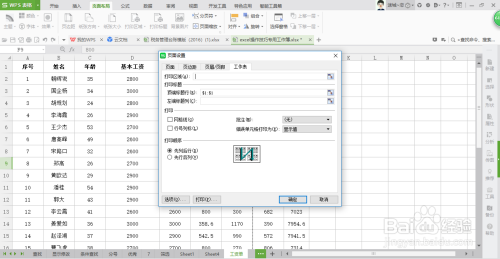
- 选中你想打印的范围,我有一个员工信息表,但我只想打印“姓名”和“本月业绩”这两列,那我就用鼠标从A1拖到B10(假设数据就到第10行)。
- 找到顶部菜单栏的 【页面布局】 选项卡。
- 在里面,你会看到一个 【打印区域】 的按钮,点一下,选择 【设置打印区域】。
搞定!🆗 就这么简单,这时候你再按Ctrl+P进入打印预览,会发现打印机只认你刚才圈出来的那块地儿,其他部分直接“无视”,这种感觉,就像给打印机戴上了“眼罩”,特别有掌控感。
第二步:锦上添花——添加打印区域(这个很多人会忽略!)
有时候吧,我们的表格不是规规矩矩的一块,我的表格中间隔了几列,我又想同时打印表格最后面的“部分,这时候,很多人会想:“那我是不是得重新选一个大的、不连续的区域?” 不用!
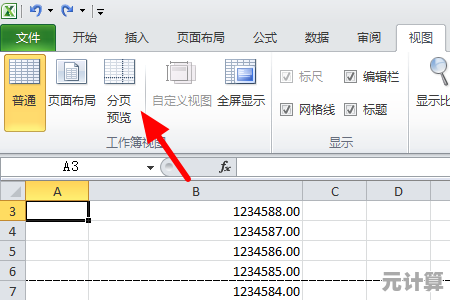
Excel其实很智能:
- 你已经设置好了第一个打印区域(比如A1:B10)。
- 用鼠标选中第二个不连续的区域,比如我想把F1:G10也打出来。
- 再次点击 【页面布局】->【打印区域】,但这次选择 【添加到打印区域】。
神奇的事情发生了!预览时你会发现,这两块“飞地”会被安排在不同的页面上打印出来,这招对于整理报告、集中展示关键数据特别有用,避免了在一张大表上手动划重点的麻烦。
第三步:有点小高级,但很实用——在分页预览里“拖拽”
我个人其实更喜欢用另一种更“可视化”的方法——分页预览。
- 点击Excel右下角,那个像“小页面”一样的图标(就在缩放滑块的旁边),或者从 【视图】 选项卡里进入 【分页预览】。
- 进去之后,你会看到你的表格被蓝色的虚线分成了好几页,而你已经设置的打印区域,会被深蓝色的实线框起来。
- 最爽的部分来了:你可以直接用鼠标拖拽这些深蓝色的实线边框,像调整窗口大小一样,随心所欲地扩大或缩小打印范围!🤩
这种方法特别直观,你能实时看到页面是怎么被分割的,避免那种“设置完预览发现有一列单独跑到下一页”的尴尬,我经常用它来微调,确保每一页的内容都看起来舒服、完整。
个人踩坑心得 & 不完美思考
- 标题行重复打印:光设置打印区域还不够!如果你的表格有好几页,你一定希望每一页都显示表头(姓名”、“业绩”这些标题),这时候记得在 【页面布局】->【打印标题】->【顶端标题行】 里设置一下,这个坑我踩过,打出来的第二页没有表头,领导问我这列数字是啥意思… 场面一度十分尴尬。🙈
- 清除也很重要:实验完了,想恢复原样?简单,【页面布局】->【打印区域】->【清除打印区域】,一切归零,从头再来。
- 关于缩放:有时候设置完区域,发现内容被缩小到一页后字太小,我一般会在打印预览里,选择“将工作表调整为一页”之类的缩放选项,多试试,找个平衡点,这个没有标准答案,全靠感觉。
Excel的打印功能就像它的函数一样,深究下去有很多门道,但“打印区域”绝对是入门必备、效率倍增的神器,别再忍受无用的空白和多余的数据了,花五分钟学会它,从此打印不求人,做个办公室里的“打印小能手”!💪 希望我这些带着个人血泪史的经验对你有帮助哈!
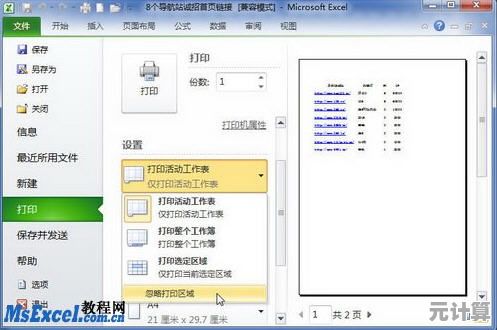
本文由冠烨华于2025-10-09发表在笙亿网络策划,如有疑问,请联系我们。
本文链接:http://pro.xlisi.cn/wenda/58827.html









